以下のように表に多く含まれる”0”を消去する方法がわからず困った経験はありませんか?今回はこういったケースで使えるExcelの機能を紹介します。

0を消去する意味
そもそも上記のような表から0を消去することにどのような意味があるでしょうか?これは、実際に0を消去した表を眺める方が理解しやすいでしょう。以下をご覧ください。

0が多く含まれる表において0を消去すると、上記のようにどこに数値が入っているのかが明確になります。0を無視して、どこに数値が入っているのかに注目したいケースで、0を消去する作業は有効です。
0を消去する方法
では次に、置換機能を使って0を消去する方法を紹介します。
以下のように、数値の範囲を選択した状態で検索と置換のウィンドウを表示させ、“0”を””つまり空白で置き換えます。この時注意が必要なのは、”セルの内容が完全に同一であるものを検索する”にチェックを必ず入れることです。これがないと、”20″や”0.05″のような、数値の一部に含まれる0まで消去され、意図しない数値の変更が発生してしまいます。ご参考まで、”20″は”2″に、”0.05″は”0.5″に変更されてしまいます。
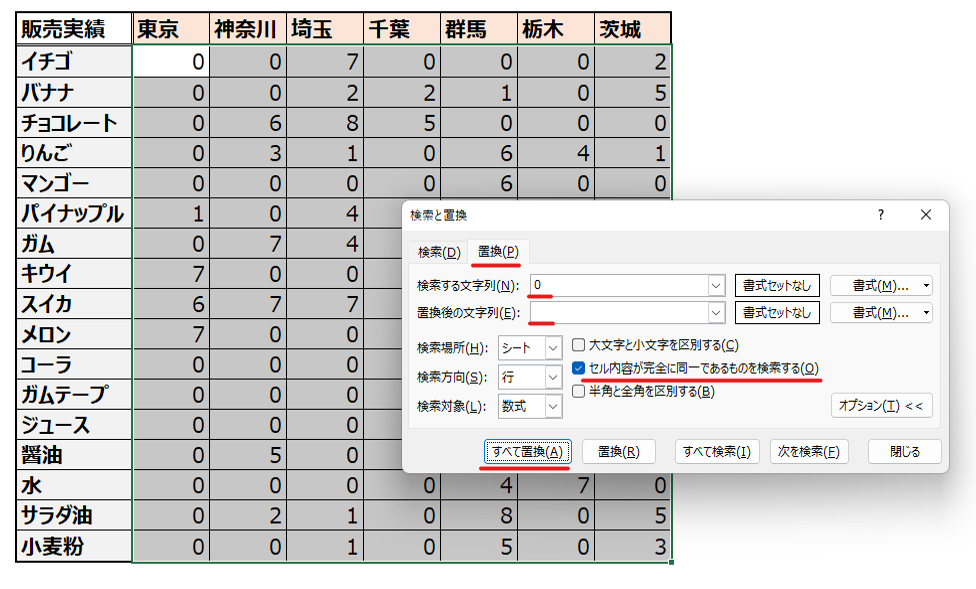
なお、検索と置換のウィンドウはCtrl+Fで呼び出せます。基本的なショートカットですのでぜひ覚えておきましょう。他にもWindowsの標準のショートカットが数多く用意されていますので、気になる方は以下の記事を参照ください。
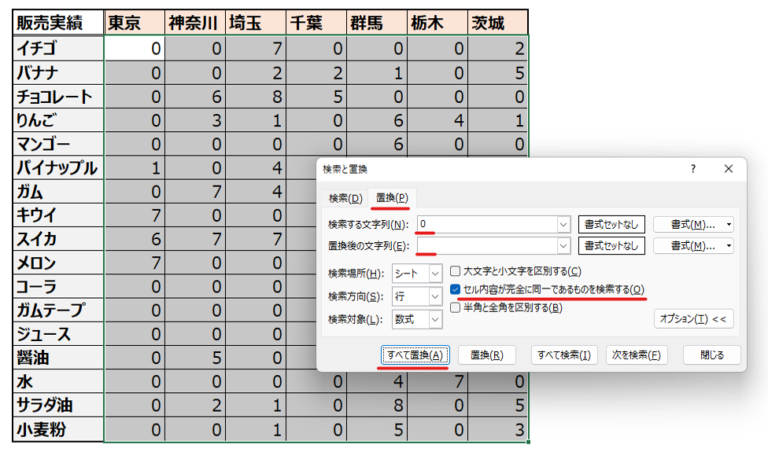

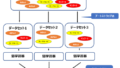
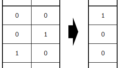
コメント